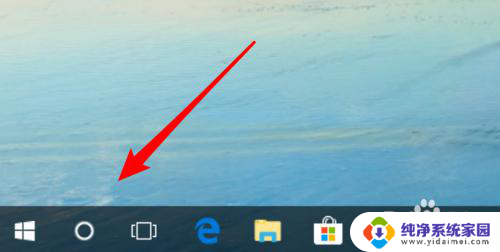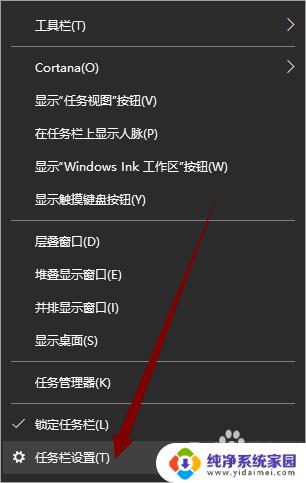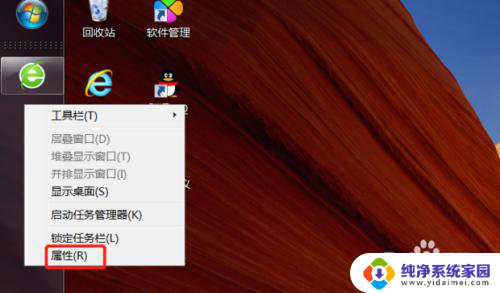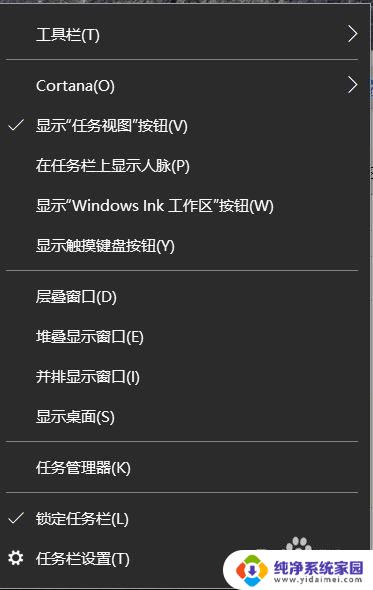win10桌面开始栏竖左边怎么调整 win10电脑桌面任务栏移动到左边无法移动回来
更新时间:2024-05-06 08:47:55作者:yang
Win10桌面开始栏竖左边怎么调整?许多Win10电脑用户可能会遇到这样的问题:将桌面任务栏移动到左边后,却无法移动回原来的位置,这种情况可能会给用户带来困扰,影响到他们的使用体验。所以如何解决这个问题成为了很多人关注的焦点。接下来我们将介绍一些方法来帮助用户解决Win10桌面任务栏无法移动回原位置的问题。
具体步骤:
1.win10电脑桌面任务栏跑到左边去,在左侧任务栏中。右击任务栏空白位置,点击“任务栏设置”。
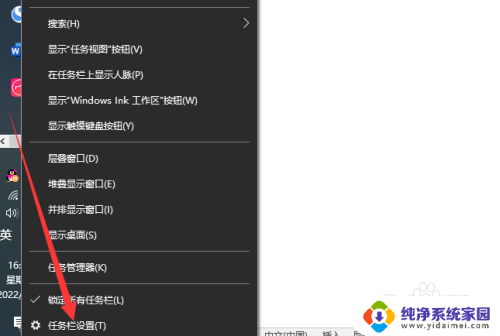
2.在任务栏设置中,会看到“任务栏在屏幕上的位置”设置为“靠左”了。所以会跑到左侧,点击选择框。
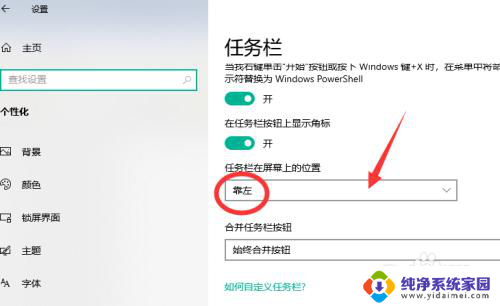
3.选择任务栏在屏幕上的位置为“底部”,任务栏就可以恢复在底部显示。如果任务栏未锁定的情况下,其实可以直接把任务栏从左侧拖动到底部。
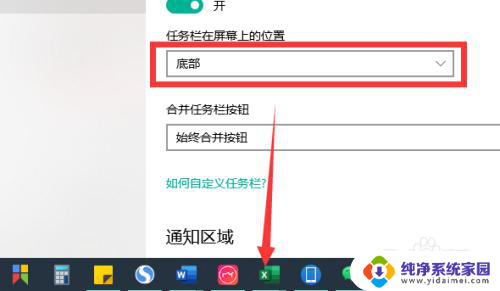
以上就是关于如何调整Win10桌面开始栏位于左侧的全部内容,如果您遇到类似情况,可以按照小编提供的方法来解决。